Log tutmak, uygulamalarda kullanıcıların yaptığı işlemleri kayıt altına alma işlemine denilmektedir. Bu kayıtları almak uygulamalar için önemli arz etmektedir. Yazılımlar, sunucular, mobil uygulamalar ve işletim sistemleri çeşitli log kayıtları tutmaktadır. Bu yazımızda “Hızlı Raporlarda log tutma işlemi nasıl yapılıyor?” sorusuna cevap vereceğiz. Hızlı raporlarda log tutma özelliği IFS 10 sürümüyle gelen bir özellik olduğu için önceki sürümlerde direkt olarak loglama yapılamamaktadır. Hızlı raporların nasıl oluşturulduğunu bilmiyorsanız buradan ulaşabilirsiniz. Ayrıca log tutmayla ilgili detaylı bilgiye buradan ulaşabilirsiniz. Keyifli okumalar…
Neden Log Tutmalıyız?
Birçok sebepten dolayı hızlı raporlarda log tutma özelliği kullanılabilir. Aralarından en önemlisi ile başlayalım. Kullanıcılar hızlı raporları alırken kullandığı parametre değerleri hatalara sebep olabilmektedir. Log kayıtlarını inceleyerek, hangi kullanıcının nasıl parametre değerleri girdiğini görebilirsiniz. Bu sayede parametre girişi kaynaklı oluşan hataların önüne geçebilirsiniz. Logları inceleyerek hangi raporun kullanılıp, hangi raporun kullanılmadığını anlayabilirsiniz. Logları kullanarak, kişi bazlı hızlı rapor kullanımı, hızlı rapor kullanım sayıları vb. raporlamalar yapabilirsiniz. Şimdi hızlı raporlar loglama işleminin ayarlarını nasıl yapacağımızı öğrenelim.
Hızlı Rapor Log Tutma Ayarları
Hızlı rapor loglarını açmak için; Sistem Yöneticisi menüsü altında Sistem Parametreleri ekranını açıyoruz. Sonra açılan ekranda Kategori değeri “Reporting” ve Parametre değeri “Quick Report logging ON/OFF” olan satırı buluyoruz. Değer sütunu “OFF” yerine “ON” olarak seçiyoruz. Bu işlemi yaptığımızda hızlı raporlar için log tutma işlemini açmış oluyoruz. Fakat bu tutulan logların bir yaşam ömrü bulunuyor. Yaşam ömrü varsayılan olarak 365 gün. Bu süreyi değiştirme imkanımız mevcut. Yine Sistem Parametreleri ekranını kullanarak bu süreyi ayarlayacağız. Kategori değeri “Reporting” ve Parametre değeri “Cleanup age limit in days for Quick Report Logging” olan satırı buluyoruz. Daha sonra Değer sütununda bulunan değeri istediğimiz gün sayısıyla değiştiriyoruz. Bu işlemlerin sonucunda hızlı raporlar için log tutma ayarlarını tamamlamış oluyoruz.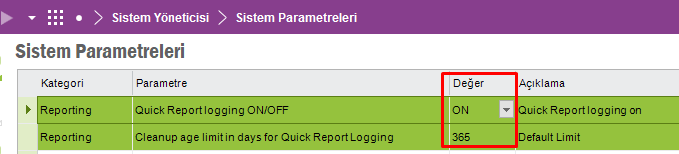
Hızlı Rapor Log Kayıtlarına Erişim
Ayarları açtıktan sonra her hızlı rapor çalıştırıldığında log ekranına veriler eklenmeye başlayacaktır. Bu ekrana Sistem Yöneticisi > Bussiness Reporting & Analysis > Geçici Raporlama > Quick Report Log ekranında erişebilirsiniz. Henüz çeviriler tamamlanmadığı için ekran Türkçe değil. Lakin ekranda çok sütun olmadığı için öğrenmesi ve anlaması gayet kolay. Bundan sonrasında problem yaşanan raporları buradan inceleyebilir. Veya logları inceleyerek raporlar oluşturabilirsiniz.
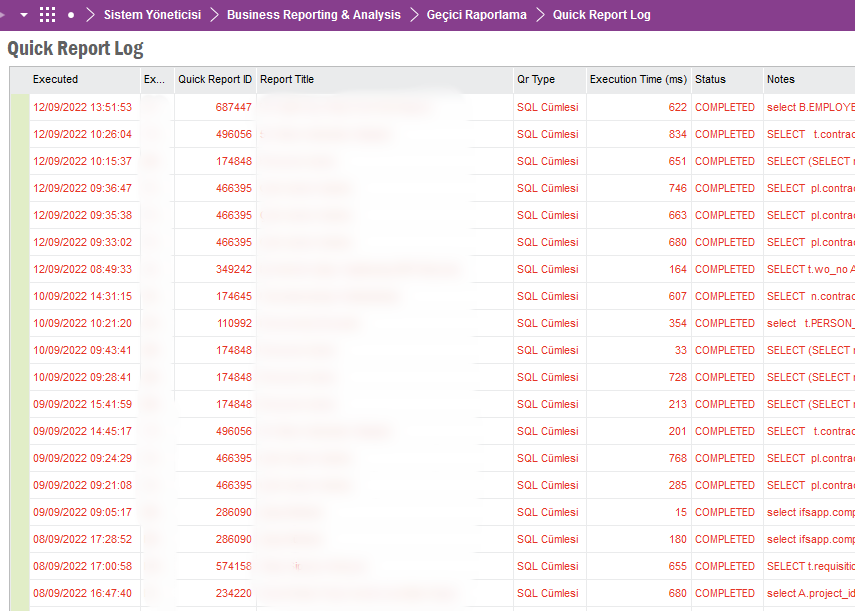
Bonus
Logları kullanarak yapılmış, hızlı rapor kullanım sayısını gösteren lobi öğesi.
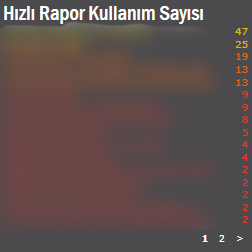
SQL Sorgusu:
SELECT description, COUNT(1) FROM &AO.quick_report_log WHERE status = 'COMPLETED' GROUP BY quick_report_id, description ORDER BY COUNT(1) DESC
